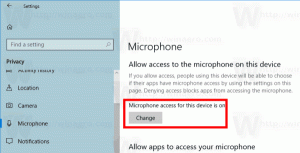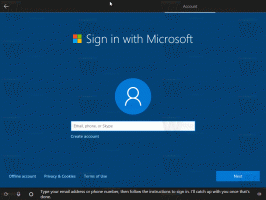Järjestelmän diagnostiikkaraportin luominen Windows 10:ssä
Windows 10:ssä voit luoda System Diagnostics -raportin tarkistaaksesi järjestelmän ja sovellusten kokoonpanoon liittyvät ongelmat hyödyllisellä tavalla. Raportista löydät ehdotuksia tietokoneesi suorituskyvyn maksimoimiseksi ja järjestelmän toiminnan parantamiseksi. Katsotaanpa, kuinka saat tämän hyödyllisen raportin.
Mainos
Raportti koostuu useista osista, joissa luetellaan kriittisten järjestelmäkomponenttien tila, jos niitä on havaittu. Jos ongelmaan voidaan löytää ratkaisu, se mainitaan raportissa. Nämä tiedot ovat yksi Windows 10:n hyödyllisimmistä raporteista. System Diagnostics -raportti on osa sisäänrakennettua Performance Monitor -työkalua.

Sinun täytyy kirjaudu sisään järjestelmänvalvojana ennen etenemistä.
Järjestelmän diagnostiikkaraportissa on useita luokkia:
- Järjestelmän diagnostiikkaraportti. Tämä osio sisältää yleisiä tietoja tietokoneestasi, kuten sen nimen, nykyisen päivämäärän jne.
- Diagnostiset tulokset. Täältä löydät yleiskatsauksen eri järjestelmäresurssien suorituskyvystä. Tässä näytetään erityyppiset virheet, mukaan lukien palveluvirheet, laiteongelmat. Se sisältää hyödyllisiä tilastoja käynnissä olevista prosesseista ja kulutetuista resursseista.
- Ohjelmiston konfigurointi.
- Laitteiston kokoonpano.
- PROSESSORI.
- Verkko.
- Levy.
- Muisti.
- Raporttitilastot - paljastaa joitain tietoja raporttiin sisältyvistä tiedoista.
Järjestelmän diagnostiikkaraportin luominen Windows 10:ssä, tee seuraava.
- Lehdistö Voittaa + R näppäimet yhdessä näppäimistöllä ja kirjoita Suorita-ruutuun:
perfmon /report

- Performance Monitor -sovellus avautuu ja alkaa kerätä raporttiin tarvittavia tietoja noin minuutin ajan.

- Kun kaikki tiedot on kerätty, raportti luodaan ja näytetään. Minun tapauksessani se näyttää seuraavalta.


Raportti tallennetaan Performance Monitoriin. Voit tarkastaa sen heti tai tehdä sen myöhemmin. Avaa luotu raportti suorittamalla Performance Monitor -sovellus. Lehdistö Voittaa + R näppäimet yhdessä näppäimistöllä ja kirjoita perfmon.exe Suorita-ruudussa. Vaihtoehtoisesti voit löytää sen Käynnistä-valikosta Windowsin hallintatyökalut-kohdasta.
Valitse vasemmalta Raportit - Järjestelmä - Järjestelmän diagnostiikka. Sieltä löydät aiemmin luomasi raportit.
Se siitä.